組み込みシェーダを使用して、コンテナ内の密度(Density)と温度(Temperature)のカラーを変更します。
密度(Density)と温度(Temperature)にカラーを追加するには
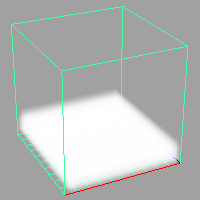

流体の中央をよく見てください。温度をペイントした領域が赤みを帯びたオレンジ色になっています。アトリビュート エディタ(Attribute Editor)の白熱光(Incandescence)サブセクションで、白熱光入力(Incandescence Input)が温度(Temperature)に設定されています。温度(Temperature)は光を放出し、白熱光は密度(Density)の領域から自己照明によって放出される光の量を制御します。ランプでこの光のカラーを定義します。

フレーム 160 までに、密度(Density)値のほとんどが完全に反応します。
